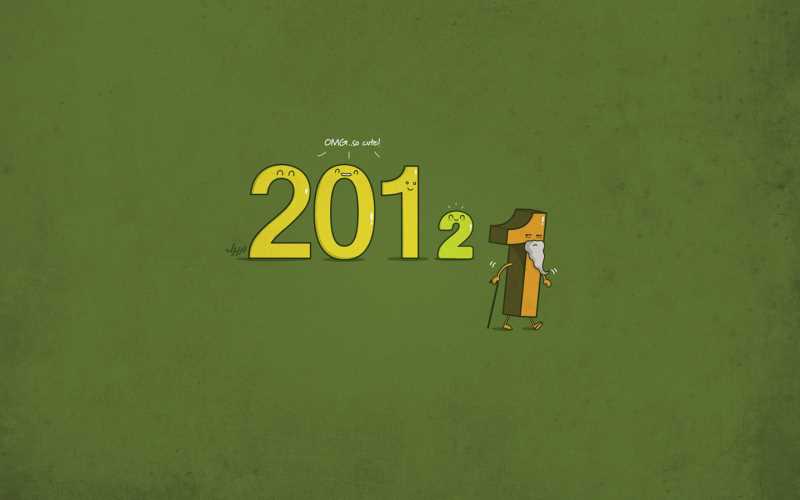
状态开关按钮(ToggleButton)和开关(Switch)都是Android中常用的控件,用于实现开关状态的切换。虽然它们都可以用来实现类似的功能,但它们之间还是有很大的差别的。接下来我们就来详细介绍它们的功能与用法。
一、ToggleButton
ToggleButton是Android中常用的控件之一,它可以用来实现开关状态的切换。它的外观形式是一个带有开/关两个状态的按钮。
1.1 使用方法
在XML布局文件中添加ToggleButton控件:
```xml
android:layout_width="wrap_content" android:layout_height="wrap_content" android:textOn="ON" android:textOff="OFF"/> ``` 其中,android:textOn属性表示开关打开时的文本,android:textOff属性表示开关关闭时的文本。 在Java代码中添加代码段,实现ToggleButton的状态改变的监听,例如: ```java ToggleButton toggleButton = findViewById(R.id.toggleBtn); toggleButton.setOnCheckedChangeListener(new CompoundButton.OnCheckedChangeListener() { @Override public void onCheckedChanged(CompoundButton buttonView, boolean isChecked) { if(isChecked){ // 当开关打开时执行的操作 } else { // 当开关关闭时执行的操作 } } }); ``` 在这里我们可以通过isChecked的值来判断开关是否打开。当开关打开时,isChecked的值为true,否则为false。 1.2 案例说明 下面我们来看一个具体的例子,如何使用ToggleButton实现内容的显示和隐藏功能。 首先,创建一个新的Android Studio项目,并在activity_main.xml文件中添加一个TextView和一个ToggleButton控件,如下所示: ```xml android:layout_height="match_parent"> android:layout_width="wrap_content" android:layout_height="wrap_content" android:textOn="Hide Text" android:textOff="Show Text" android:textSize="16sp" android:textStyle="bold" android:layout_alignParentTop="true" android:layout_centerHorizontal="true"/> android:layout_width="match_parent" android:layout_height="wrap_content" android:text="This is some text to hide or show." android:textSize="24sp" android:textStyle="bold" android:gravity="center" android:layout_below="@id/toggleBtn" android:layout_centerHorizontal="true" android:padding="16dp"/> ``` 接着,在MainActivity.java文件中添加ToggleButton的状态监听器,实现TextView内容的显示和隐藏。 ```java public class MainActivity extends AppCompatActivity { private ToggleButton toggleButton; private TextView contentTextView; @Override protected void onCreate(Bundle savedInstanceState) { super.onCreate(savedInstanceState); setContentView(R.layout.activity_main); // 获取ToggleButton和TextView控件对象 toggleButton = findViewById(R.id.toggleBtn); contentTextView = findViewById(R.id.content_text); // 设置ToggleButton状态改变的监听器 toggleButton.setOnCheckedChangeListener(new CompoundButton.OnCheckedChangeListener() { @Override public void onCheckedChanged(CompoundButton buttonView, boolean isChecked) { if (isChecked) { //当ToggleButton状态改变为打开时,隐藏TextView contentTextView.setVisibility(View.GONE); } else { //当ToggleButton状态改变为关闭时,显示TextView contentTextView.setVisibility(View.VISIBLE); } } }); } } ``` 运行程序,可以看到ToggleButton的文本显示为“Hide Text”,TextView的内容显示在ToggleButton的下方。当单击ToggleButton时,TextView的内容会消失,ToggleButton的文本会变为“Show Text”,再次单击ToggleButton时,TextView的内容会重新显示出来。 二、Switch Switch是Android中常用的切换按钮,功能类似ToggleButton,都是用来实现开关状态的切换,不同的是Switch的样式更加简洁明了,而且已经从Android 4.0版本开始引入。Switch的外观形式是一个带有开/关两个状态的滑动开关。 2.1 使用方法 在XML布局文件中添加Switch控件: ```xml android:layout_width="wrap_content" android:layout_height="wrap_content" android:textOff="OFF" android:textOn="ON"/> ``` 其中,android:textOn属性表示Switch打开时的文本,android:textOff属性表示Switch关闭时的文本。 在Java代码中添加代码段,实现Switch的状态改变的监听,例如: ```java Switch switch = findViewById(R.id.switchBtn); switch.setOnCheckedChangeListener(new CompoundButton.OnCheckedChangeListener() { @Override public void onCheckedChanged(CompoundButton buttonView, boolean isChecked) { if(isChecked){ // 当Switch打开时执行的操作 } else { // 当Switch关闭时执行的操作 } } }); ``` 在这里我们可以通过isChecked的值来判断Switch是否打开。当Switch打开时,isChecked的值为true,否则为false。 2.2 案例说明 下面我们来看一个具体的例子,如何使用Switch实现黑夜模式的切换。 首先,创建一个新的Android Studio项目,并在activity_main.xml文件中添加一个Switch控件和一个RelativeLayout布局,如下所示: ```xml android:layout_height="match_parent" android:background="@color/light_background"> android:layout_width="wrap_content" android:layout_height="wrap_content" android:textOn="Night Mode" android:textOff="Day Mode" android:layout_centerInParent="true"/> ``` 接着,添加styles.xml文件,定义“Day Mode”和“Night Mode”两种模式的样式,如下所示: ```xml ``` 然后,在MainActivity.java文件中添加Switch的状态监听器,并设置App主题的样式。 ```java public class MainActivity extends AppCompatActivity { private Switch switchButton; @Override protected void onCreate(Bundle savedInstanceState) { super.onCreate(savedInstanceState); setContentView(R.layout.activity_main); // 获取Switch控件对象 switchButton = findViewById(R.id.switchBtn); // 设置Switch状态改变监听器 switchButton.setOnCheckedChangeListener(new CompoundButton.OnCheckedChangeListener() { @Override public void onCheckedChanged(CompoundButton buttonView, boolean isChecked) { if (isChecked) { // 切换到夜间模式 setTheme(R.style.NightTheme); } else { // 切换到日间模式 setTheme(R.style.DayTheme); } recreate(); } }); } } ``` 运行程序,可以看到Switch的文本显示为“Day Mode”,背景颜色为白色,文字颜色为黑色。当单击Switch时,Switch的文本会变为“Night Mode”,同时界面的背景颜色会变成黑色,文字的颜色变为白色。 总结: 通过以上的介绍,我们可以得知,ToggleButton和Switch都是Android中常用的控件,它们可以用来实现开关状态的切换。ToggleButton适用于需要进行较为灵活的操作场景,而Switch则适合于需要进行简单、明确的操作场景。掌握它们的使用方法,可以帮助开发者更加有效率地开发Android应用程序。 如果你喜欢我们三七知识分享网站的文章,
欢迎您分享或收藏知识分享网站文章
欢迎您到我们的网站逛逛喔!https://www.ynyuzhu.com/


![最新版TikTok 抖音国际版解锁版 v33.8.4 去广告 免拔卡[免费网盘]](https://m.ynyuzhu.com/uploads/20240316/368374f292fe1b61eead785c71e11147.jpg)
发表评论 取消回复